4月2024更新:使用我们的优化工具停止收到错误消息并减慢您的系统速度。 立即获取 此链接
- 下载并安装 修复工具在这里。
- 让它扫描你的电脑。
- 然后该工具将 修理你的电脑.
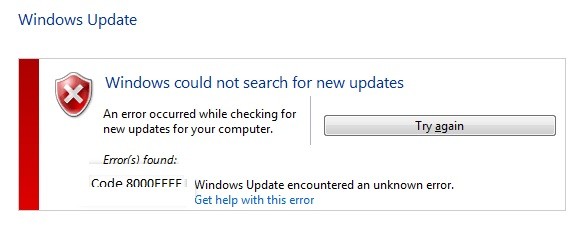
当您尝试从 Microsoft Update 或 Windows Update 网站访问更新时,会出现错误代码 8000FFF。 当您从控制面板开始安装时,您可能会看到此错误。
如果您想修复此错误,本文将帮助您这样做。 让我们看看如何在 Windows 操作系统中修复错误代码 8000FFF。
是什么导致 Windows 更新错误 8000FFF?
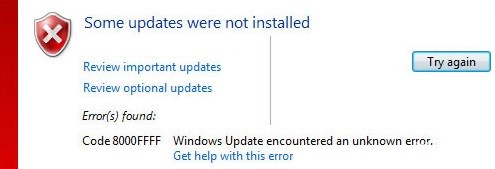
在大多数情况下,此特定问题是由 Microsoft 已在 Windows 7 中修复的错误引起的。要利用这一点,只需运行 Windows Update疑难解答 并应用推荐的修复程序。
可能导致此问题的另一个常见原因是 Windows 更新错误,该错误实际上会干扰 WU 安装新更新的能力。 另一个证明是,几个不同的挂起更新失败,错误代码相同 8000FFF。
错误代码 8000FFF 的另一个可能原因是系统文件损坏。 文件不匹配可能会影响关键的 Windows 更新过程。
如何解决 Windows 更新错误 8000FFF
2024年XNUMX月更新:
您现在可以使用此工具来防止 PC 问题,例如保护您免受文件丢失和恶意软件的侵害。 此外,它是优化计算机以获得最大性能的好方法。 该程序可轻松修复 Windows 系统上可能发生的常见错误 - 当您拥有触手可及的完美解决方案时,无需进行数小时的故障排除:
- 步骤1: 下载PC修复和优化工具 (Windows 10,8,7,XP,Vista - Microsoft金牌认证)。
- 步骤2:点击“开始扫描“找到可能导致PC问题的Windows注册表问题。
- 步骤3:点击“全部修复“解决所有问题。

执行 SFC 和 DISM 扫描
- 按Windows + R键打开“运行”对话框。
- 键入 cmd,然后按 Crl + Shift + Enter 以管理员权限打开命令提示符。
- 如果出现提示,请单击是以授予管理权限。
- 输入以下命令,每次按回车启动部署映像服务和管理(DISM)分析和恢复:
Dism.exe /在线/清理图像/恢复健康
Discm.exe /在线 /cleanup-image /scanhealth - DISM 扫描和修复完成后,关闭高级 CMD 窗口并重新启动计算机。
- 按照步骤 1 和 2 重新打开高级命令行。
- 输入以下命令以启动系统文件检查器 (SFC) 扫描:
sfc / scannow。 - 扫描完成后重新启动计算机。
开始对 Windows 更新进行故障排除
按Windows + R键打开“运行”对话框。
- 键入 control 并按 Enter 打开控制面板。
- 在搜索栏中键入疑难解答,单击疑难解答选项卡以展开内置疑难解答列表。
- 在计算机故障排除页面上,单击系统和安全。
- 单击 Windows 类别中的 Windows 更新。
- 单击高级按钮。
- 选中修复时自动应用复选框。 然后单击下一步继续。
- 等待第一次扫描完成,然后单击应用此修复程序。
- 该过程完成后,重新启动计算机。
手动我安装 KB3212646 和 KB3177467 更新
- 从 Microsoft 更新目录下载 KB3212646 更新。
- 查找您正在使用的适当的驱动程序、处理器体系结构和 Windows 版本。
- 单击相应的下载按钮开始下载。
- 导航到下载 KB3212646 更新的位置,右键单击 .inf 文件,然后从弹出菜单中选择“安装”。
- 按照屏幕上的说明完成安装。
- 安装完成后,重新启动计算机。
- 从 Microsoft 更新目录下载更新 KB3177467,然后按照步骤 4-6 操作。
专家提示: 如果这些方法都不起作用,此修复工具会扫描存储库并替换损坏或丢失的文件。 在问题是由于系统损坏引起的大多数情况下,它都能很好地工作。 该工具还将优化您的系统以最大限度地提高性能。 它可以通过以下方式下载 点击这里
常见问题解答
如何修复错误 0x8000ffff?
- 确保您的计算机没有感染恶意软件。
- 优化您的驱动程序。
- 设置正确的日期和时间。
- 通过网络启动到安全模式。
- 清除 Windows 应用商店缓存。
- 重新配置/重新安装 Windows 应用商店。
- 恢复系统文件。
如何修复 Windows 10 更新错误?
- 确保设备上有足够的内存。
- 多次运行 Windows 更新。
- 检查第三方驱动程序并下载所有更新。
- 关闭所有其他硬件。
- 在设备管理器中检查错误。
- 卸载第三方安全程序。
- 修复硬盘驱动器错误。
- 执行干净的 Windows 重新启动。
如何修复 Windows 更新错误?
如果您在下载和安装 Windows 更新时收到错误代码,更新疑难解答可以帮助您解决问题。 选择开始 -> 设置 -> 更新和安全 -> 故障排除 -> 其他故障排除。 然后在开始下,选择 Windows 更新 -> 运行疑难解答。
为什么我无法安装 Windows 10?
该文件可能具有错误的扩展名,您应该尝试更改它以解决问题。 启动管理器可能是问题的原因,因此请尝试重置它。 可能是服务或程序导致了问题。 尝试以干净启动模式启动并开始安装。


